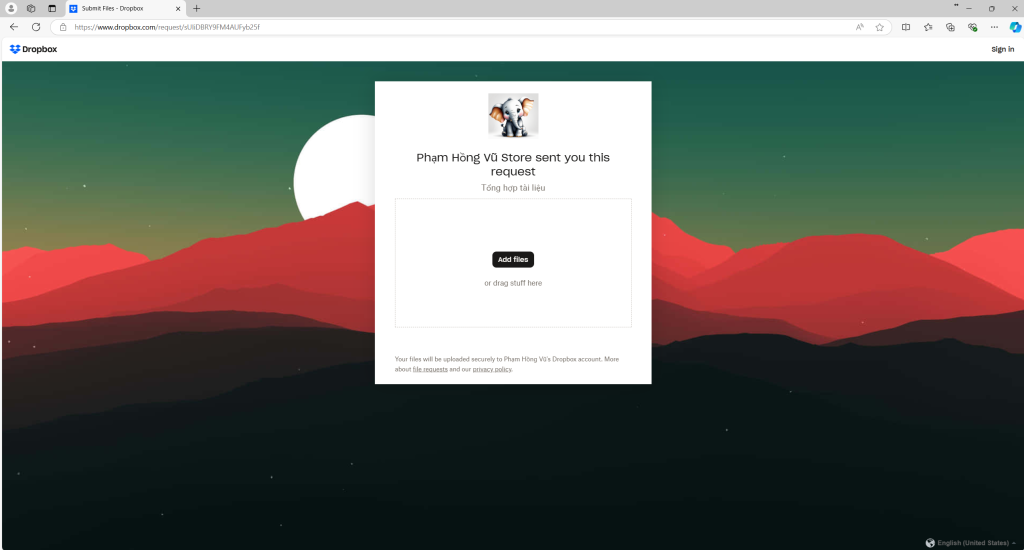I. ブランディング機能とは何ですか?
ブランディング機能を使用すると、企業や個人が Dropbox エクスペリエンスを独自のブランドでカスタマイズできるため、パートナーや顧客とファイルを共有する際のブランド認知度やプロフェッショナリズムが向上します。
簡単に言うと、ファイル共有ページは単なるファイルのダウンロード ボタンではなく、背景を設定して、記事の下部にある写真のように、ロゴ、Web サイトのリンク、会社名などを追加できます。 。とてもVIPプロに見えます =)))
Dropbox のブランディング機能を使用する利点:
- ブランド認知度の向上: 共有ファイルと企業イメージとの間に一貫性をもたらします。
- ドキュメントをプロフェッショナル化する: 共有ファイルの外観と操作感が一貫しているため、パートナーとの信頼関係が生まれます。
- 簡単な管理: ブランド設定はシステム内で自動的に同期されます。
II. Dropbox のブランディング機能の使用手順
1. Dropbox にサインインします。
https://www.dropbox.com/ にアクセスして、アカウントにログインします。
2. 右上隅の「アバター」をクリックし、「設定」を選択します
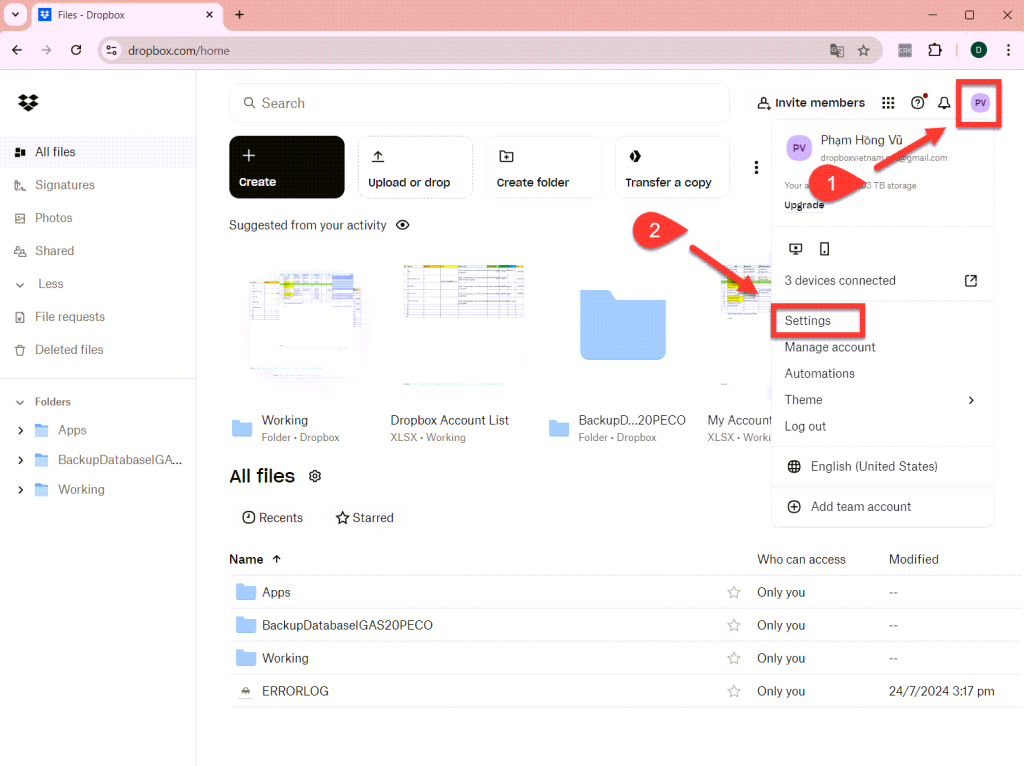
3.「ブランディング」タブに切り替えます。
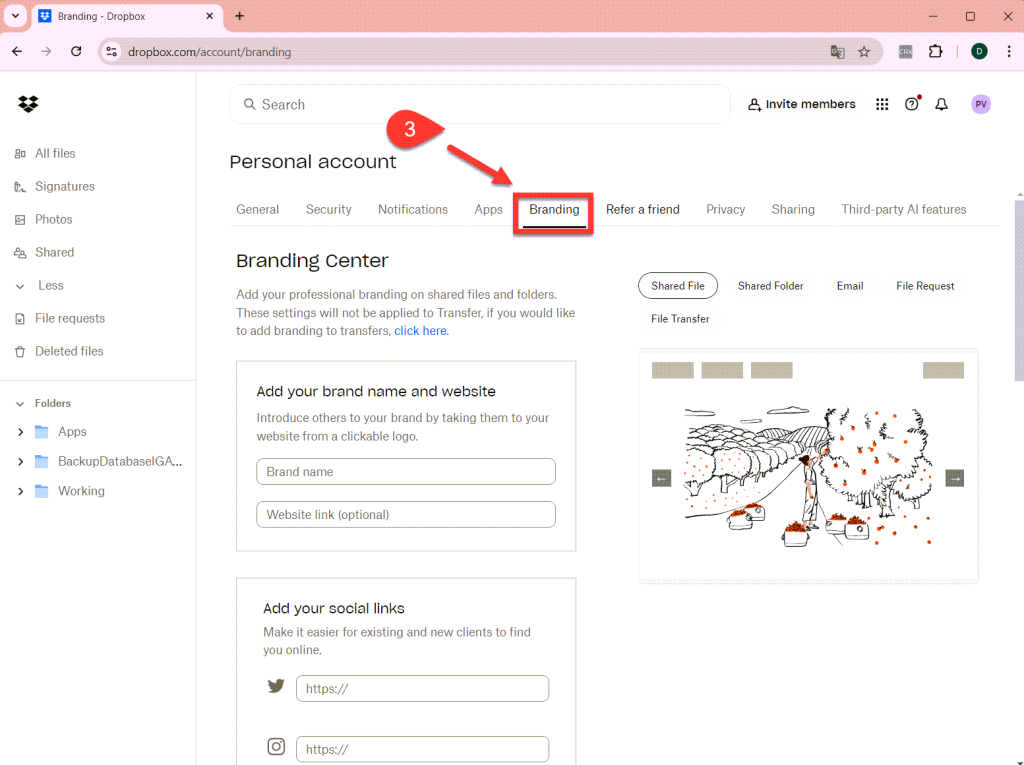
4.ブランドとリンクの追加:ブランド名(会社名、店舗)とWebサイトのリンクを入力します。たとえば、私のブランド名は Pham Hon Vu Store です。
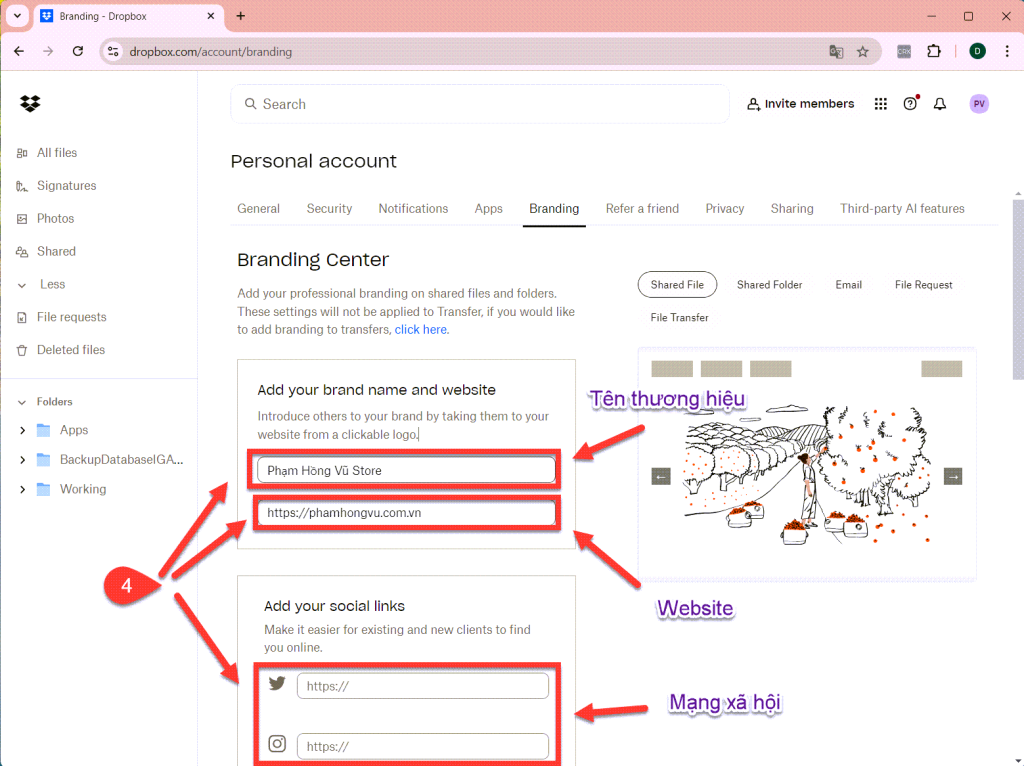
5.ロゴと背景をアップロードする: 背景色または背景画像を選択します。
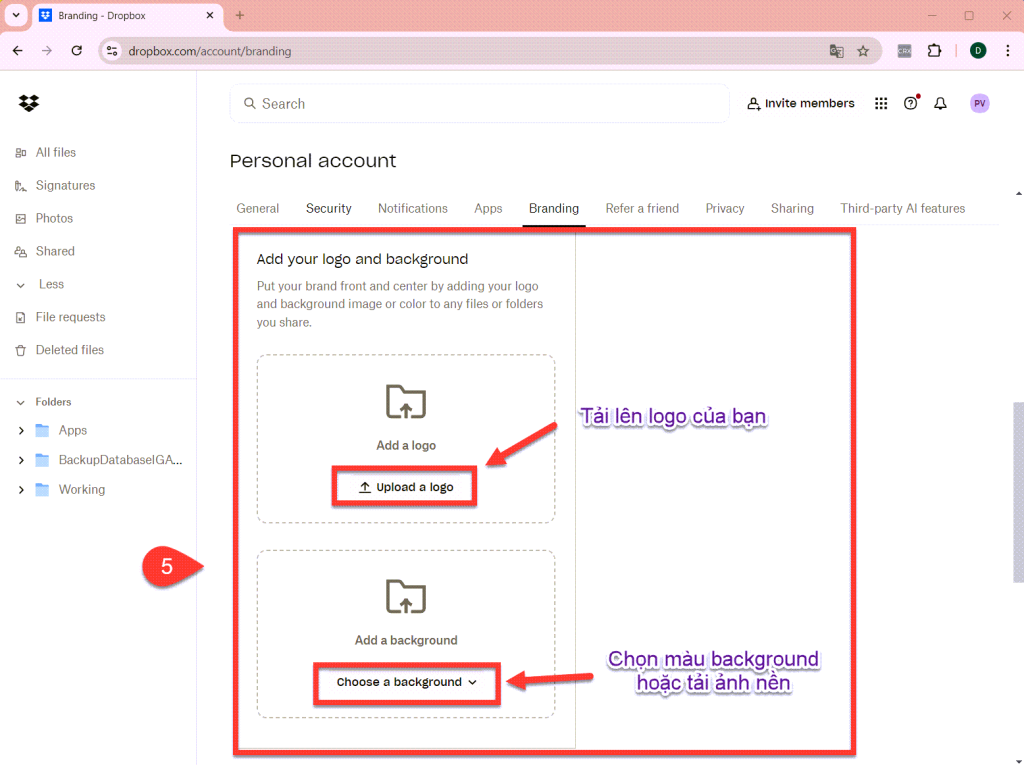
たとえば、次の 2 つの画像をそれぞれロゴと背景画像として使用します。

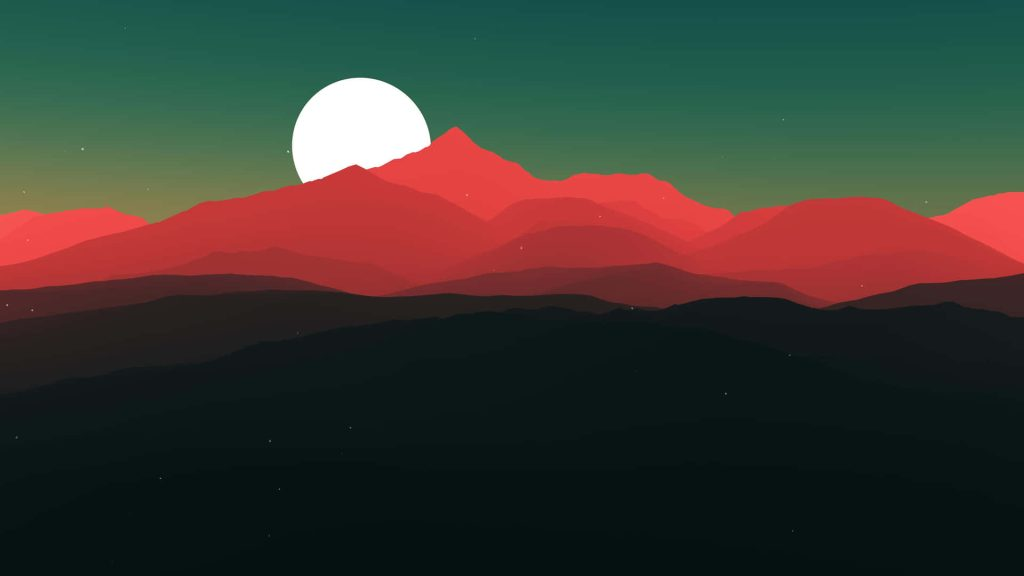
6.ブランドを適用する場所を選択します: ファイル共有、ファイル要求、またはファイル転送を切り替えます。
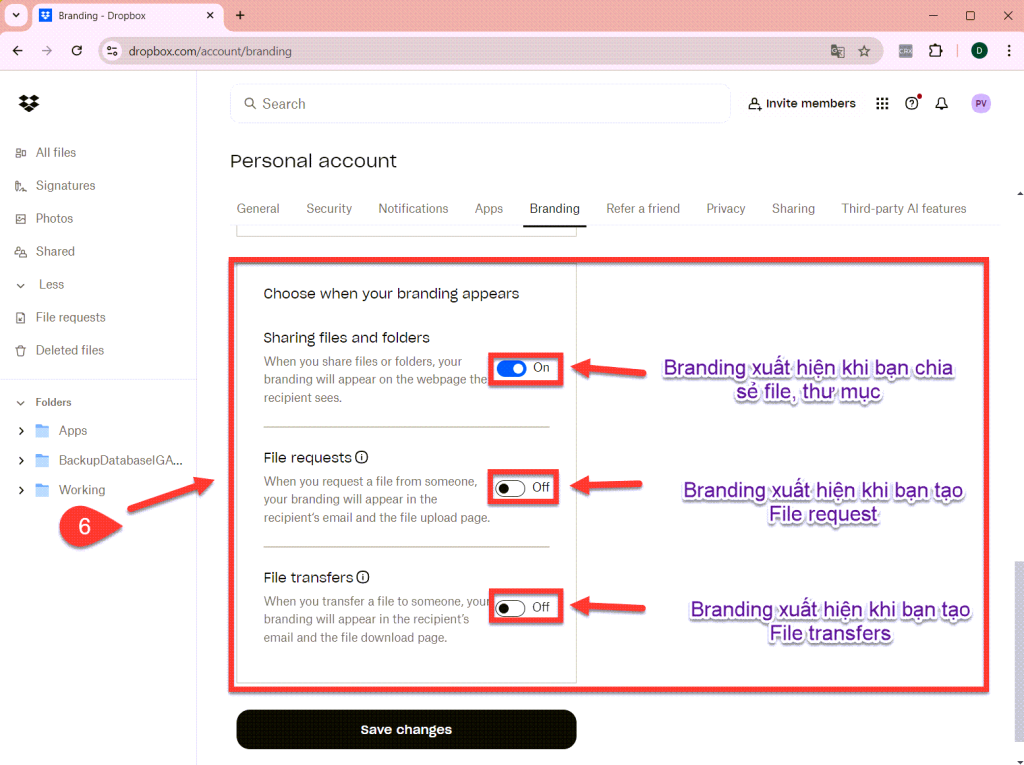
7. 「変更を保存」をクリックして保存します。
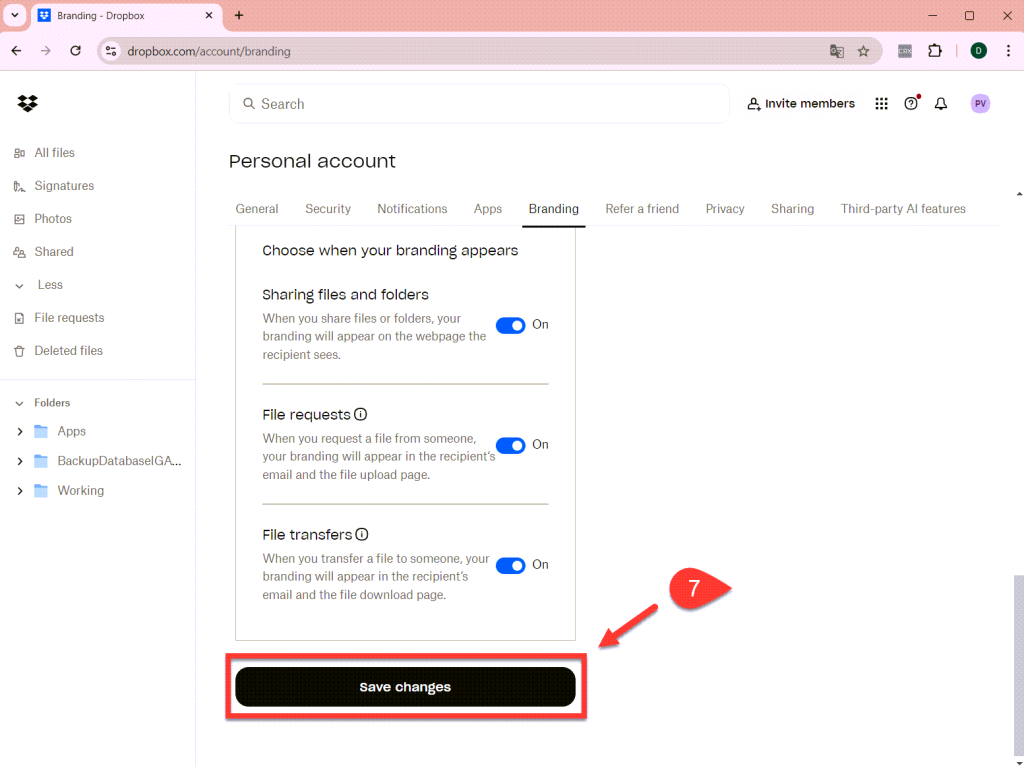
ファイルを共有するか、ファイル リクエストを作成した場合の結果は次のとおりです。プロすぎますよね😀